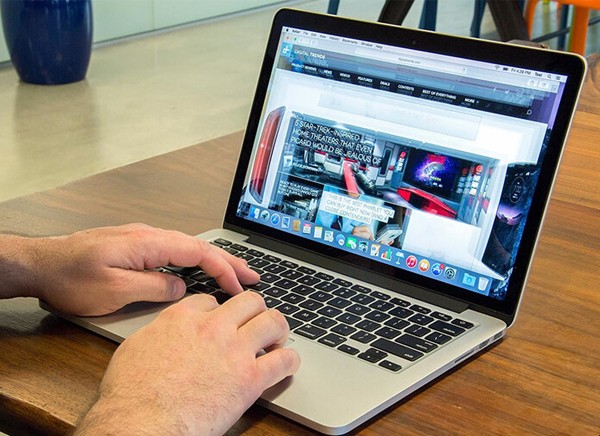Máy tính là một phần không thể thiếu trong công việc và trong cuộc sống của chúng ta mỗi ngày. Máy tính được chia làm 2 phần là: phần cứng và phần mềm. Trong bài viết dưới đây của máy tính Trần Lâm chúng ta sẽ đi tìm hiểu về phần cứng máy tính. Vậy bạn đã biết gì về phần cứng máy tính của mình chưa? Vậy phần cứng gồm những bộ phận nào?
Phần cứng máy tính là gì?
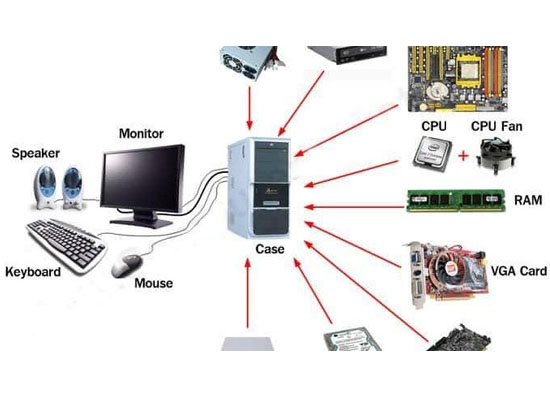
Phần cứng hay còn có tên gọi khác là hardware là những bộ phận cụ thể của máy tính như: màn hình, chuột, bàn phím, vỏ máy tính, dây nối, ổ đĩa cứng, ổ DVD,…
Phần cứng máy tính đóng vai trò rất quan trọng trong quá trình sử dụng của máy tính. Mỗi linh kiện đều sẽ có một chức năng và nhiệm vụ khác nhau và đem đến cho người dùng những trải nghiệm tuyệt vời khi sử dụng những phần cứng mạnh mẽ đem lại hiệu quả cao. Phần cứng thường được chia làm 2 loại khác nhau.
Phần cứng được 2 loại:
Loại nhập (input) gồm những bộ phận thu nhập dữ liệu như bàn phím, chuột,..
Lại xuất (output) gồm những bộ phận trả lời, thực thi lệnh ra bên ngoài như màn hình, loa,…
Phần cứng máy tính bao gồm những bộ phần nào?
Phần cứng của máy tính bao gồm rất nhiều những thành phần khác nhau. Dưới đây những bộ phận quan trọng bên trong phần cứng như sau:
Bộ phận vi xử lý trung tâm (CPU)
Đây là bộ phận có trách nhiệm xử lý những dữ liệu, tác vụ của máy tính, có thể điều khiển thiết bị đầu vào và thiết bị đầu ra. Tốc độ và hiệu suất của CPU là điểm quan trọng nhất giúp bạn có thể xác định được máy tính có hoạt động tốt hay không?
CPU là tấm vi mạch nhỏ chứa tấm wafer silicon bên trong bọc chip bằng gốm và gắn vào bảng mạch. Tốc độ CPU đo bằng đơn vị hertz (Hz). Khi giá trị Hz càng lớn thì CPU hoạt động càng nhanh.
Ram

Ram là bộ nhớ truy cập ngẫu nhiên, tạo không gian nhớ tạm cho máy tính khi đang hoạt động. Khi bạn tắt máy tính thì bộ nhớ Ram sẽ quên hết dữ liệu đã lưu trước đó. Ram là nơi tạm thời ghi nhớ những việc cần làm để có thể giúp CPU xử lý nhanh hơn. Trong máy tính, bộ nhớ Ram nhiều thì máy tính có thể mở cùng một lúc nhiều ứng dụng mà chạy không bị chậm.
Dung lượng của bộ nhớ đo bằng GB. Đa số các máy tính có ít nhất từ 2-4 GB Ram. Bộ nhớ Ram bao gồm các tấm wafer silicon mỏng, được bọc trong chip gốm và gắn trên bảng mạch.
Ổ cứng

Đây là nơi dùng để lưu trữ hệ điều hành, phần mềm, tất cả các dữ liệu đã lưu và sẽ không bị mất đi khi bạn tắt máy, hoặc cài lại phần mềm. Dung lượng lưu trữ được tính bằng GB, 1 ổ cứng chứa 500GB.
Ngoài ra còn có thêm ổ cứng rắn là SSD dùng chip nhớ chứ không sử dụng phần quay cơ học.
Thiết bị đầu vào của máy tính chính là nắm bắt và tập hợp những yếu tố để đưa vào hệ thống để xử lý. Dữ liệu đầu vào gồm 2 loại:
Tự nhiên: giữ nguyên dạng : giọng nói, công văn, hình ảnh,….
Có cấu trúc: được cấu trúc với hình thức nhất định: sổ sách, bảng biểu,…tốc độ đọc ghi nhanh hơn, yên tĩnh và có độ tin cậy cao hơn và giá của ổ cứng này cũng đắt hơn.
Màn hình
Màn hình hiển thị được gắn liền hoặc riêng biệt là màn hình với dây nguồn riêng, có loại màn hình tích hợp cảm ứng điều khiển giống màn hình điện thoại hoặc máy tính bảng.
Chất lượng màn hình thể hiện bằng độ phân giải. Tỷ lệ chuẩn của màn hình là 4:3 hay màn hình vuông và 16:9 được gọi là màn hình rộng. Khi rút gọn tỷ lệ độ phân giải là bạn sẽ biết là bạn đang sở hữu màn hình dạng nào.
Ổ đĩa quang

Tất cả máy tính từ máy tính bàn đến máy tính xách tay đều có kèm theo một ổ đĩa quang. Đây là nơi để đọc, ghi đĩa CD, DVD, ... Hiện nay, khi công nghệ ngày càng phát triển hơn, tốc độ truy cập ngày càng nhanh hơn thì các dữ liệu, phim ảnh được lưu trữ và cài đặt trên internet nên ổ đĩa quang cũng không được sử dụng nhiều nữa.
Card mạng

Card mạng dùng để kết nối internet. Các máy tính hiện nay được tích hợp card mạng có dây hoặc không dây trên để bạn kết nối với bộ định tuyến internet.
Nếu bạn dùng card mạng có dây, bạn phải kết nối dây cáp mạng từ máy tính đến bộ định tuyến. Nếu dùng card không dây, máy tính sẽ kết nối đến bộ định tuyến hoặc điểm truy cập không dây qua sóng radio hay gọi là wifi.
Những thành phần bên trong phần cứng tất cả đều rất quan trọng và đóng một vai trò nhất định trong quá trình hoạt động hiệu quả của máy tính.
Trên đây, máy tính An Phát đã tổng hợp đầy đủ những thông tin về phần cứng của máy tính và các bộ phận quan trọng trong phần cứng của máy tính. Những thông tin trên đây chắc chắn sẽ mang lại cho bạn những điều hữu ích sau này. Hy vọng là các bạn sẽ có những ứng dụng thực tế hơn khi đã có những hiểu biết nhất định về phần cứng máy tính.
Nguồn Internet